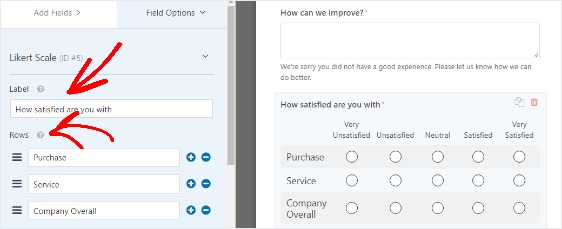Como criar uma pesquisa de satisfação do paciente eficaz
Publicados: 2019-05-22Deseja criar uma pesquisa de satisfação do paciente eficaz para melhorar sua prática?
Uma pesquisa de satisfação do paciente pode fornecer uma visão melhor das experiências do paciente para que você possa descobrir o que está e o que não está funcionando com o seu atendimento médico.
Neste guia, mostraremos exatamente como criar uma pesquisa de satisfação do paciente eficaz.
Por que as pesquisas de satisfação do paciente são importantes?
Existem inúmeras razões pelas quais as pesquisas de satisfação do paciente são superimportantes na área de saúde. Os mais importantes são:
- Aumente a receita da sua clínica. Quando descobrir o que precisa ser melhorado em sua prática, você pode concentrar seu tempo, dinheiro e recursos nessas coisas.
- Melhore a sua presença online. Fazer seus pacientes se sentirem ouvidos e felizes é uma ótima maneira de obter melhores avaliações online e trazer mais novos negócios. Ir ao médico pode ser assustador e os planos de saúde podem ser confusos. A boa notícia é que as pessoas adoram falar sobre suas experiências.
- Certifique-se de que sua prática está seguindo a lei. Quando você pergunta sobre diferentes aspectos do atendimento ao paciente, pode descobrir detalhes em suas pesquisas que podem ajudá-lo a se certificar de que tudo está funcionando perfeitamente e de acordo com os requisitos do Departamento de Saúde e Serviços Humanos dos Estados Unidos.
- Crie fidelidade com seus pacientes. Os pacientes estão ansiosos para construir relacionamentos com seus provedores de saúde. Fazer perguntas os convida a serem honestos e abertos. Mostra a eles que você se importa e que está ouvindo, para que possa construir um relacionamento de duas vias.
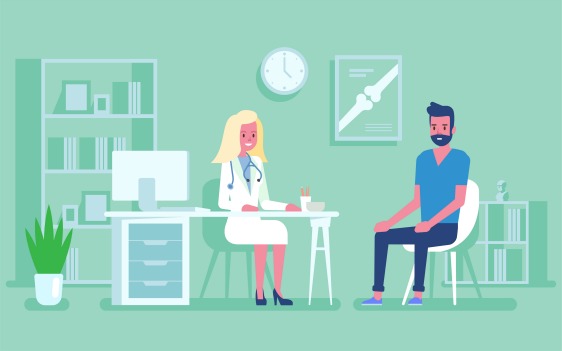
Perguntas da pesquisa de satisfação do paciente
Antes de criar sua pesquisa de satisfação do paciente, você precisa ter certeza de que ela vai realmente obter um feedback útil do paciente.
Para fazer isso, você precisa fazer suas perguntas concisas e fáceis de entender.
Aqui estão algumas sugestões de perguntas da pesquisa de satisfação do paciente para ajudar a melhorar sua prática:
- Quanto tempo foi seu tempo de espera (após sua consulta)?
- Quão satisfeito você está com a aparência e a limpeza dessa prática?
- Você recebeu informações claras da equipe?
- A equipe foi cortês?
- A equipe era bem informada?
- As opções de pagamento atendem às suas necessidades?
- Você acha que há horários de atendimento suficientes disponíveis?
- Nossos horários de atendimento são convenientes?
- O médico atendeu às suas necessidades?
- Você sentiu que era uma prioridade?
- Você vai voltar a esta prática?
- Você recomendaria essa prática aos seus amigos e familiares?
Lembre-se de que essas perguntas da pesquisa de satisfação do paciente são apenas sugestões. Você pode obter mais ideias de como isso pode ser visto neste artigo sobre exemplos e modelos de questionário.
Além disso, se você quiser mais ajuda e ideias para perguntas da pesquisa de satisfação do paciente, pode verificar as pesquisas CAHPS.
Nos Estados Unidos, a Agency for Healthcare Research and Quality é uma organização governamental que supervisiona uma série de pesquisas com pacientes chamada Avaliação do Consumidor de Provedores e Sistemas de Saúde (CAHPS). Essas pesquisas com pacientes avaliam as experiências de cuidados de saúde e são escritas por fornecedores certificados pelos Centros de Serviços de Medicaid e Medicare (CMS).
Como você escreve uma pesquisa de satisfação do paciente?
As pesquisas de satisfação do paciente são ótimas porque são baratas, ajudam você a encontrar áreas para melhorar sua prática e construir melhores relacionamentos com seus pacientes. As práticas modernas aproveitam as pesquisas online para economizar tempo e dinheiro, porque os dias de envio de pesquisas por correio já se foram.
Então, vamos dar uma olhada em como criar uma pesquisa de satisfação do paciente no WordPress.
Etapa 1: crie um novo formulário no WordPress
A primeira coisa que você precisa fazer é instalar e ativar o plugin WPForms. Para obter mais detalhes, siga este guia passo a passo sobre como instalar um plugin no WordPress.
Em seguida, você precisará instalar e ativar o complemento Pesquisas e enquetes.
Para fazer isso, vá para WPForms » Addon e encontre aquele rotulado Surveys and Polls Addon .
Clique em Instalar Addon e depois em Ativar .
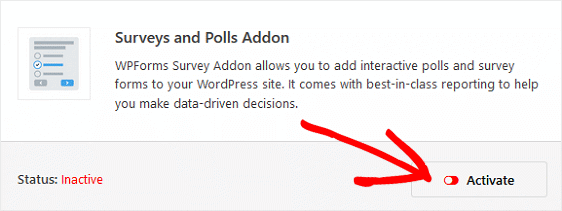
Agora você precisa criar um novo formulário de pesquisa.
E só para você saber, você pode usar qualquer um dos modelos de formulário WPForms e adicionar perguntas de pesquisa a eles, se desejar. Na verdade, você pode verificar nosso tutorial útil sobre como adicionar uma escala Likert a qualquer formulário WordPress se quiser medir as experiências ou opiniões dos visitantes do seu site com escalas de pontos em algo como um simples formulário de contato.
Mas para este tutorial, vamos construir um formulário WordPress específico para pesquisa.
Para começar, vá para WPForms » Adicionar Novo , nomeie seu formulário e escolha o modelo de Formulário de Pesquisa .
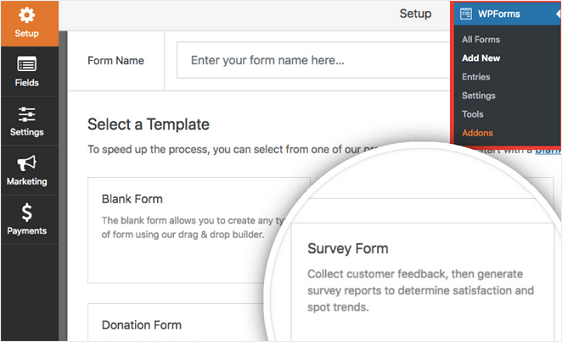
O WPForms criará automaticamente um formulário de pesquisa para você.
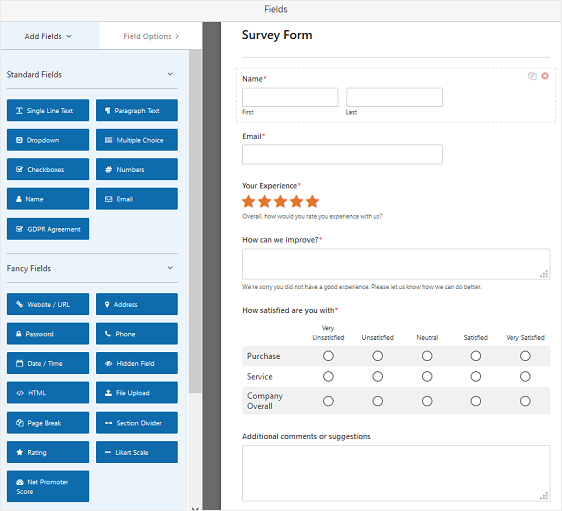
Você verá que seu formulário de pesquisa já tem os seguintes campos de formulário:
- Nome
- O email
- Avaliação
- Escala de Likert
- Texto do Parágrafo
Isso é um ótimo ponto de partida. Depois disso, você está pronto para personalizar sua pesquisa ainda mais com base nas perguntas que deseja fazer aos seus pacientes.
Etapa 2: personalizar os campos da pesquisa de satisfação do paciente
Para fazer qualquer alteração em um campo, clique nele no painel direito. Você também pode arrastar os campos para reorganizar sua ordem no formulário de pesquisa.
Por exemplo, você pode aceitar envios de pesquisas anônimas por meio de seu formulário porque está coletando informações gerais e não planejando fazer o acompanhamento dos pacientes individualmente.
Para isso, basta clicar no campo Nome e desmarcar a caixa de seleção Obrigatório para que inserir um nome no formulário ao preenchê-lo seja opcional.
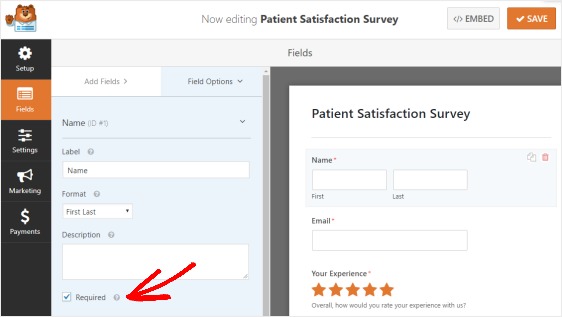
Depois disso, você desejará adicionar mais campos de avaliação ou editar sua escala Likert para adicionar mais perguntas.
Para este exemplo, vamos editar a escala Likert que já está em seu formulário.
Os campos de escala Likert exibem opções de resposta em uma grade quadrada. É por isso que às vezes as chamamos de perguntas de matriz.
Para começar, role para baixo e clique na primeira Escala Likert para abrir seu painel Opções de campo. Aqui, você pode editar o rótulo e as linhas .
Além disso, você pode adicionar ou remover opções clicando nos botões de mais ( + ) e menos ( - ).
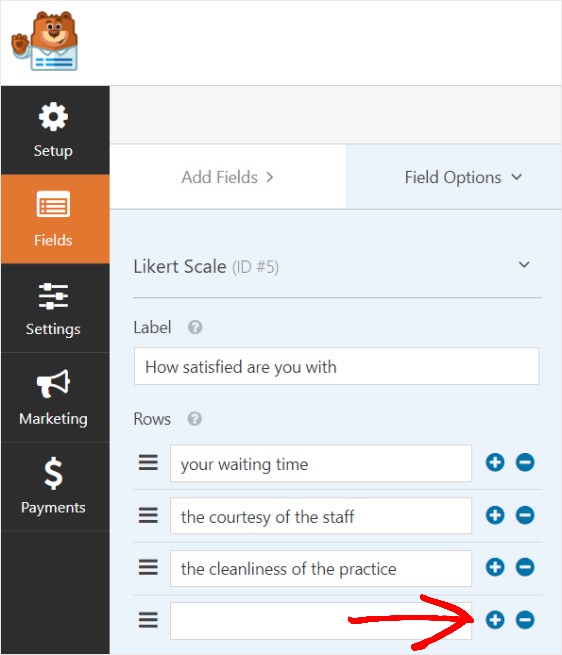
Adicione quantas linhas desejar incluir no rótulo Qual é seu grau de satisfação .
Em seguida, role para baixo até a outra Escala Likert rotulada Qual a probabilidade de você fazer isso e clique nela para que o painel Opções de campo seja aberto. Aqui você pode personalizar o texto nas linhas para atender às suas necessidades, assim como na última etapa.
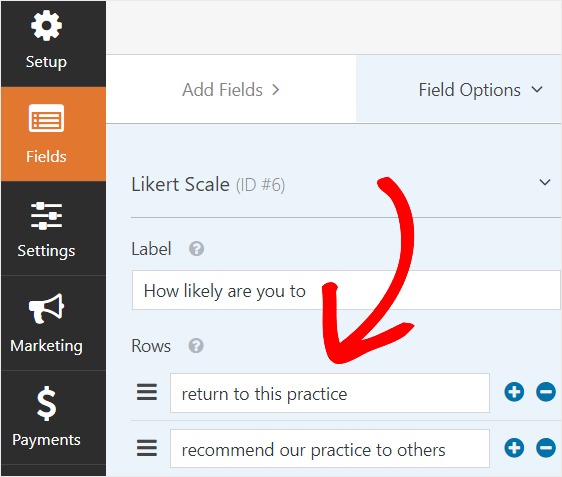
Esta escala Likert padrão exibirá várias linhas que se parecem com isto:
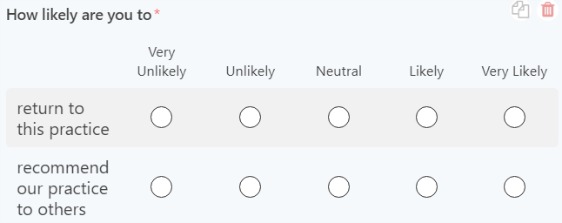
Por outro lado, você também pode usar uma escala de classificação de linha única semelhante a esta:
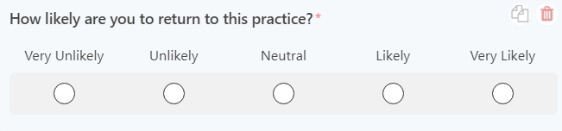
Para fazer isso, basta marcar a caixa de seleção ao lado da opção Tornar esta uma escala de avaliação de linha única e editar o Rótulo para incluir a pergunta inteira. Você precisará repetir esta etapa para cada pergunta se estiver usando a escala de classificação de linha única.
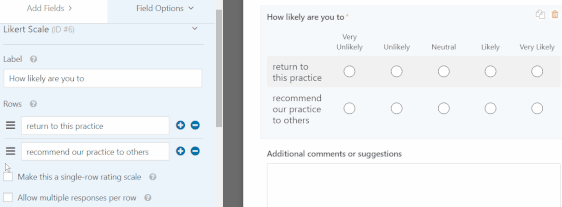
Você também pode alterar o estilo de sua escala Likert. Para mais informações, consulte nosso guia completo sobre como personalizar o campo Escala Likert.
Em seguida, você deseja editar o campo Texto do parágrafo no formulário de satisfação do paciente.

Para fazer isso, basta clicar na caixa de comentários no painel direito para abrir suas Opções de campo no painel esquerdo. Aqui, você pode editar o rótulo e escolher se deseja que seja preenchido.
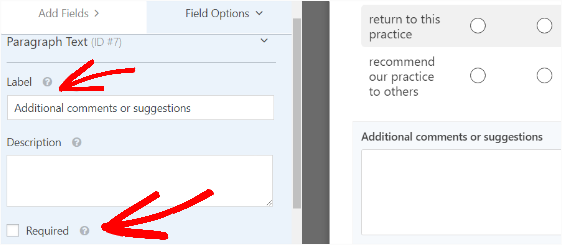
Quando o formulário de satisfação do paciente estiver do jeito que você deseja, clique em Salvar.
Etapa 3: definir as configurações da pesquisa de satisfação do paciente
Para começar, vá para Configurações » Geral.
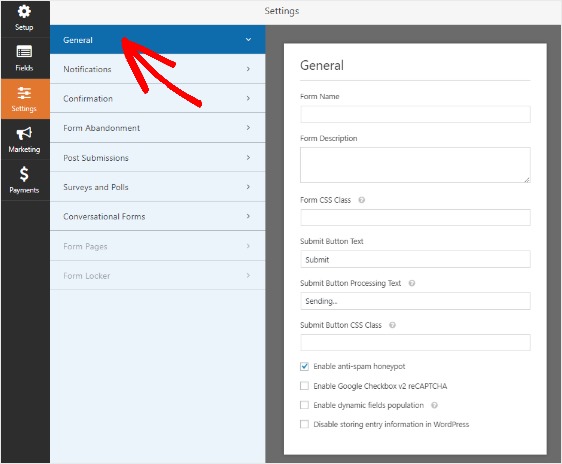
Nesta área, você pode configurar o seguinte:
- Nome do formulário - altere o nome do seu formulário aqui, se desejar.
- Descrição do formulário - Dê uma descrição ao seu formulário.
- Texto do botão de envio - Personalize a cópia no botão de envio.
- Prevenção de spam - interrompa o spam de formulário de contato com o recurso anti-spam, hCaptcha ou Google reCAPTCHA. A caixa de seleção anti-spam é marcada automaticamente em todos os novos formulários.
- Formulários AJAX - Habilite as configurações AJAX sem recarregar a página.
- Aprimoramentos do GDPR - você pode desabilitar o armazenamento de informações de entrada e detalhes do usuário, como endereços IP e agentes do usuário, em um esforço para cumprir os requisitos do GDPR. Confira nossas instruções passo a passo sobre como adicionar um campo de contrato GDPR ao seu formulário de contato simples.
Clique em Salvar .
Além disso, se estiver interessado em fazer perguntas diferentes aos visitantes com base em suas respostas de classificação, você pode adicionar lógica condicional inteligente ao seu formulário de pesquisa.
Na verdade, o modelo de pesquisa com o qual você começou já tem isso no campo de classificação! Uma caixa de comentário aparecerá automaticamente se alguém avaliar 2 ou 1 estrelas.
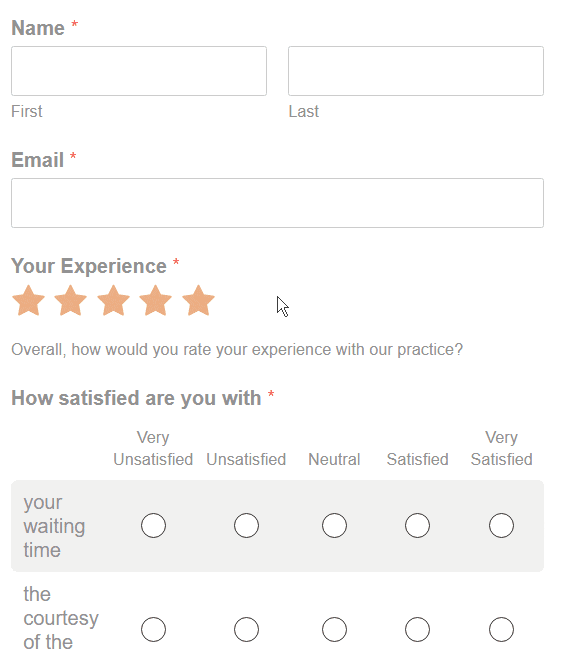
Para obter ajuda com esta etapa, verifique nosso tutorial sobre como usar a lógica condicional com WPForms.
Etapa 4: configure suas notificações de pesquisa
As notificações são uma excelente forma de saber quando alguém envia uma de suas pesquisas de satisfação do paciente.
Para receber um e-mail quando alguém preencher sua pesquisa, você precisará configurar notificações de formulário no WordPress. A menos que desative o recurso de notificação, você receberá uma notificação por e-mail sempre que alguém enviar uma pesquisa em seu site.
Você também pode enviar várias notificações quando alguém preencher sua pesquisa de satisfação do paciente. Por exemplo, você pode enviar uma notificação para você mesmo e qualquer outra pessoa de sua equipe que precise acessar as informações enviadas na pesquisa.
Além disso, se você usar marcas inteligentes, poderá enviar uma notificação personalizada aos visitantes do seu site assim que concluírem a sua pesquisa para que saibam que você a recebeu.
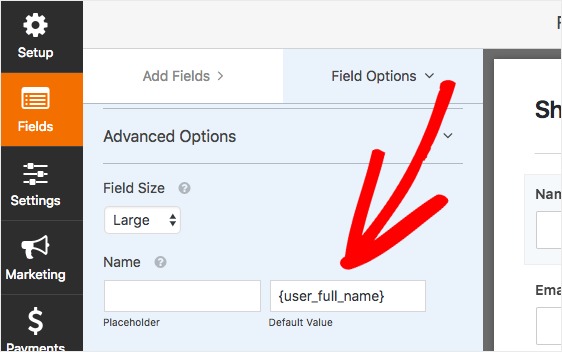
Para saber mais sobre isso, confira nosso guia passo a passo sobre como enviar notificações de vários formulários no WordPress.
Além disso, você tem a opção de marcar facilmente seus e-mails de notificação, adicionando o logotipo de sua clínica ou qualquer imagem que você escolher na área de imagem de cabeçalho personalizada. O logotipo / imagem que você escolher aparecerá na parte superior das notificações por e-mail.
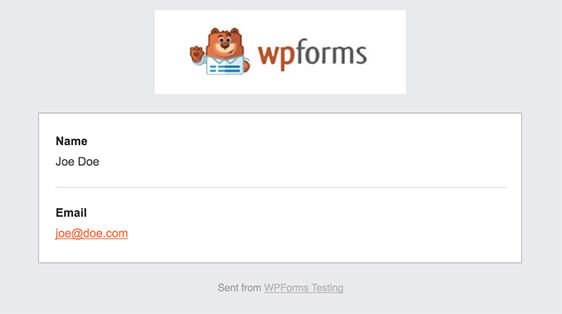
Este exemplo tem um fundo cinza, mas você pode mudar a cor para outra se desejar. Esses ajustes personalizados podem tornar suas notificações por e-mail mais profissionais e dar-lhes um toque pessoal. Confira nosso guia sobre como adicionar um cabeçalho personalizado ao seu modelo de e-mail.
Etapa 5: configurar as confirmações da pesquisa de satisfação do paciente
As confirmações de formulário são maneiras de agir imediatamente após o seu público enviar as informações para a sua pesquisa. Para obter ajuda extra com esta etapa, verifique nosso tutorial sobre como configurar confirmações de formulário.
Existem 3 tipos diferentes de confirmações em WPForms:
- Mensagem. Este é o tipo de confirmação padrão que aparece depois que alguém clica em enviar em seu formulário de pesquisa e é personalizável. Confira nossas dicas sobre como personalizar sua mensagem de confirmação para aumentar a felicidade dos visitantes do seu site.
- Página de exibição. Envie usuários automaticamente para qualquer página do seu site.
- Redirecionar. Útil se você deseja levar o usuário a um site diferente ou URL especializado para um desenvolvimento mais complexo.
Etapa 6: adicione sua pesquisa ao seu site
Depois de criar o formulário de pesquisa de satisfação do paciente e personalizar todas as configurações de acordo com sua preferência, você precisa adicionar o formulário de pesquisa ao seu site.
WPForms permite adicionar seus formulários a vários locais em seu site, incluindo suas páginas, postagens de blog e até mesmo widgets da barra lateral.
Vamos dar uma olhada na opção de posicionamento mais comum: incorporação de página / postagem.
Para começar, crie uma nova página ou postagem no WordPress.
Depois disso, clique dentro do primeiro bloco (a área em branco abaixo do título da página) e clique no ícone Adicionar WPForms .
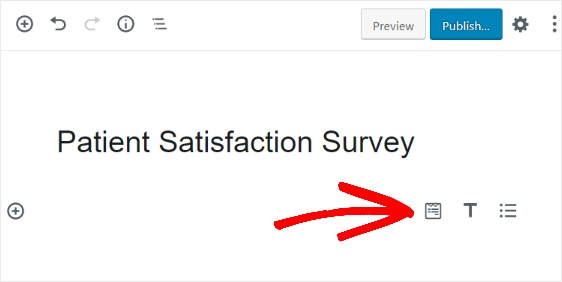
O prático widget WPForms aparecerá dentro do seu bloco. Clique na lista suspensa WPForms e escolha qual dos formulários já criados que deseja inserir em sua página. Selecione o seu formulário de pesquisa.
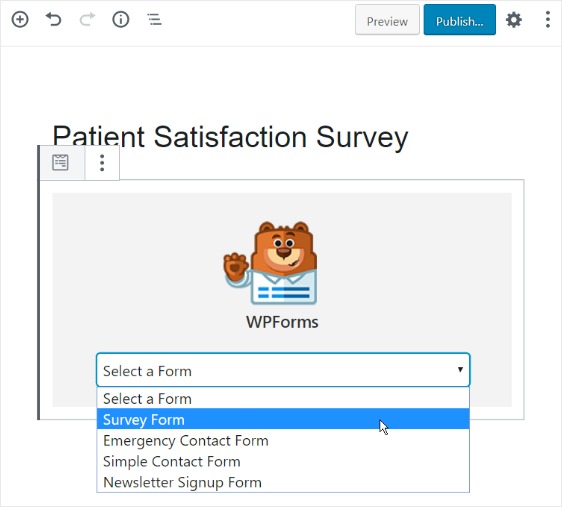
Em seguida, publique sua página ou poste para que seu formulário apareça em seu site.
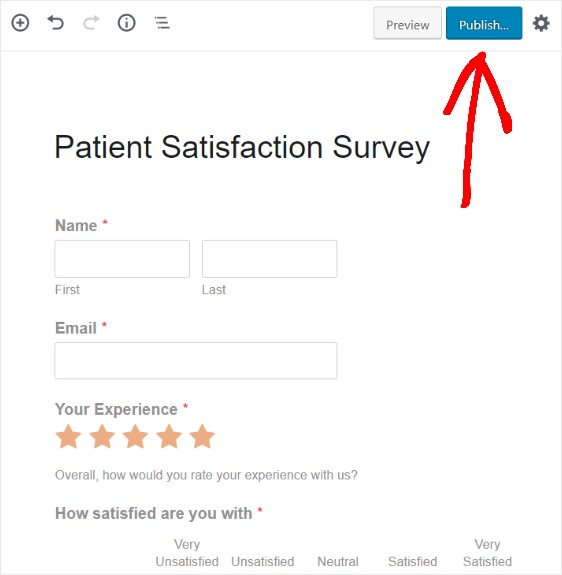
Etapa 7: Torne sua pesquisa privada
Para garantir que apenas seus pacientes respondam à sua pesquisa, você deve considerar torná-la privada.
Existem algumas maneiras de fazer isso, incluindo:
- Tornar a página de sua pesquisa invisível para os mecanismos de pesquisa. Confira este guia em nosso site irmão sobre como ocultar uma página WordPress do Google.
- Senha protegendo seu formulário de pesquisa. O complemento WPForms Form Locker permite que você faça isso facilmente. Para configurar isso, verifique nosso tutorial passo a passo sobre como proteger seus formulários com senha.
Só não se esqueça de fornecer aos seus pacientes a senha de acesso à pesquisa. Você deseja tornar o processo o mais simples possível, para que as pessoas realmente preencham sua pesquisa de satisfação do paciente!
Etapa 8: Envie sua pesquisa para seus pacientes
Contanto que você tenha o endereço de e-mail do seu paciente, você ou a equipe administrativa do seu consultório pode enviar manualmente o e-mail com um link para a pesquisa de satisfação do paciente.
Mas, para economizar tempo, você deseja automatizar como sua pesquisa é enviada aos pacientes.
Você pode fazer com que seu software de marketing por e-mail envie automaticamente um e-mail aos pacientes, convidando-os a participar da pesquisa.
Por exemplo, você pode configurar isso para acontecer 24 horas após o paciente receber seus cuidados médicos.
A maioria dos provedores de email marketing oferece esse recurso, conhecido como campanha de gotejamento. Aqui estão alguns serviços de marketing por e-mail para você verificar que podem ajudá-lo com isso:
- Pingar
- Contato constante
- Mailchimp
- Sendinblue
- AWeber
- Mailerlite
- ConvertKit
- GetResponse
Etapa 9: Veja os resultados da sua pesquisa
Um dos recursos mais interessantes do complemento Pesquisa e Enquetes é a capacidade de ver os resultados da pesquisa de satisfação do paciente em um belo painel de relatórios. Você pode até personalizar seus relatórios e exportá-los para compartilhá-los com outras pessoas.
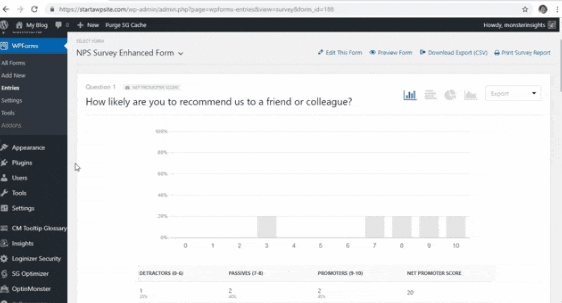
Para saber mais, consulte nosso guia sobre como gerar relatórios de pesquisa. Também temos algumas dicas matadoras sobre como escrever um resumo de pesquisa.
E pronto! Agora você sabe como criar uma pesquisa de satisfação do paciente eficaz para aumentar o sucesso de sua prática.
Se você está procurando ainda mais maneiras de melhorar o site da sua prática, com certeza obterá algumas boas idéias ao ler nosso post de estatísticas e fatos inacreditáveis sobre formulários online.
Então, o que você está esperando? Comece hoje com o plugin de formulários WordPress mais poderoso.
E não se esqueça, se gostou deste artigo, siga-nos no Facebook e Twitter.